UnifyDrive bietet mit dem UT2 ein portables NAS mit Backup-Funktion für SD- und CFexpress-Speicherkarten an. Dies ist etwas sehr Außergewöhnliches und gerade für Fotografen spannend!
So kannst du dank des integrierten Akkus das UT2 unterwegs nutzen, um Sicherungskopien von Speicherkarten zu erstellen und dann beispielsweise in einem Hotelzimmer die Medien direkt vom NAS aus zu bearbeiten.
Zuhause kannst du das UnifyDrive UT2 wiederum einfach an dein Netzwerk hängen und wie ein normales NAS nutzen – soweit die Theorie! Aber funktioniert dies auch in der Praxis so wie beworben? Ich habe das UnifyDrive UT2 via Kickstarter unterstützt und nun erhalten. Wollen wir uns in einem Test einmal ansehen, ob das kleine portable NAS wirklich so gut ist wie beworben!
Das UnifyDrive UT2 im Test
Bei dem UnifyDrive UT2 handelt es sich um eine kompakte Box, die auf den ersten Blick etwas an eine externe Festplatte erinnert.
Dabei ist das UT2 aus einer Mischung aus Aluminium und Kunststoff gefertigt. Allerdings legt UnifyDrive zwei Silikonhüllen bei, die dem Schutz des NAS dienen.
Generell ist dieses aber kompakt genug, um sogar in einer großen Hosentasche transportiert zu werden.
Die Anschlüsse des NAS sind auf die Front- und Rückseite verteilt. Ebenso besitzt es drei Tasten: eine zum Einschalten, eine für die WLAN-Steuerung und eine zum Kopieren von Daten.
Anschlüsse des UnifyDrive UT2
Für solch ein kompaktes NAS hat das UnifyDrive UT2 eine beachtliche Ausstattung an Anschlüssen:
- 1x 2,5 GBit LAN
- 1x SD-Kartenslot
- 1x CFexpress Typ B Slot (Adapter für CFexpress Typ A liegt bei)
- 2x USB-C 3.2 Gen 1
- 1x USB-A 3.2 Gen 1
- 1x HDMI 2.1
Erfreulicherweise verfügt das UnifyDrive UT2 über einen schnellen 2,5 GBit LAN-Port.
Dies ist bei solch einem System nicht selbstverständlich, erlaubt aber theoretisch recht hohe Datenraten über das Netzwerk. Zudem haben wir einige USB-C-Ports sowie die beiden Kartenleser.
So haben wir hier einen SD-Kartenleser sowie einen CFexpress Typ B Kartenleser. Mit im Lieferumfang liegt ein Adapter, um CFexpress Typ A Karten in dem Kartenleser zu nutzen. Und ja, es funktionieren CFexpress Typ A Speicherkarten in Typ B Slots mit passendem Adapter Link.
2x NVMe SSD Slots
Ein NAS ist natürlich nichts ohne Speicher. So wird das UnifyDrive UT2 ohne Speicher geliefert. Du musst selbst hier ein oder zwei M.2 NVMe SSDs auf der Unterseite verbauen.
Das UnifyDrive UT2 akzeptiert hier theoretisch „alle“ NVMe M.2 SSDs. Allerdings würde ich dir empfehlen, Modelle zu wählen, die wenig Energie benötigen und somit auch geringe Abwärme produzieren.
Meine Empfehlung wäre hier die Lexar NM790 oder die KIOXIA EXCERIA PLUS G3.
RAID und Ähnliches
Das UT2 bietet dir zwei Optionen, was die Speicherkonfiguration angeht. So kannst du zwei NVMe SSDs wahlweise in einem RAID 1 laufen lassen oder im proprietären „UDR“-System. Bei RAID 1 werden alle Daten auf beide NVMe SSDs 1:1 gespiegelt.
Dies hat den Nachteil, dass RAID 1 die nutzbare Kapazität effektiv halbiert. Beim UDR-System hingegen hast du zunächst die Kapazität beider verbauter NVMe SSDs voll zur Verfügung. Allerdings kannst du in der Software einzelne Ordner wählen, die dann auf beide SSDs gespiegelt werden und entsprechend gegen einen Ausfall einer der SSDs geschützt sind. So kannst du wählen, welche Daten dir besonders wichtig sind.
Benutzeroberfläche und App
Prinzipiell kannst du sowohl über einen Desktop-PC (Laptop) als auch über Smartphones auf das UT2 zugreifen. Allerdings ist es recht offensichtlich, dass UnifyDrive erwartet, dass du das UT2 mindestens via Smartphone einrichtest.
Die Einrichtung geht auch recht simpel, wenn auch die komplette Benutzeroberfläche auf Englisch ist. Du kannst das NAS dabei wahlweise via Bluetooth oder LAN nutzen. Ich habe dieses Zuhause zunächst via LAN eingerichtet und genutzt.
Was die App und auch den generellen Funktionsumfang angeht, erinnert das UT2 etwas an die Ugreen NAS-Systeme. So haben wir nur eine Smartphone-App, welche alle Funktionen in sich vereint.
So wird das NAS über diese eine App eingerichtet, gesteuert, du kannst auf die Daten zugreifen, Fotos verwalten usw. In der App haben wir weitere „Unter-Apps“, wie beispielsweise die Foto-App.
Alternativ kannst du auf die Benutzeroberfläche des NAS auch über einen Desktop-PC zugreifen. Hierfür musst du die IP-Adresse des NAS in deinem Webbrowser und die Portnummer 5055 eingeben, bei mir z.B. http://192.168.1.33:5055/.
Dann erreichst du eine erfreulich umfangreiche Benutzeroberfläche, die durchaus auf einem ähnlichen Level ist wie von QNAP oder Synology-Systemen. Teils ist die Benutzeroberfläche aber etwas verschachtelt, selbiges gilt auch für die Einstellungen in der App.
Dennoch gibt es am Funktionsumfang und auch den Einstellungsmöglichkeiten nichts zu bemängeln! Hier ist das UnifyDrive UT2 sehr großzügig.
Allerdings könnte dies auch Neulinge und weniger technisch erfahrene Nutzer doch etwas überfordern.
Foto-App
Eine wichtige Anwendung des UT2 ist die Foto-App. Diese erlaubt das Anzeigen und Teilen von Bildern in einer Google-Foto-ähnlichen Art.
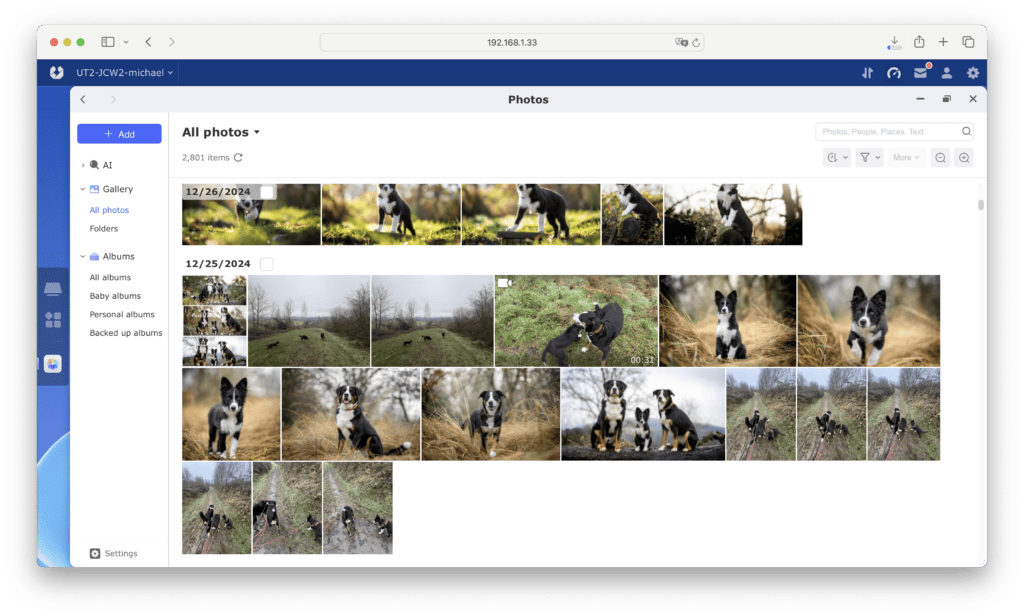
So hast du hier eine Timeline mit allen Bildern, kannst Ordner anlegen usw. Es gibt auch KI-Features. So können automatisch Gesichter und Objekte von dem NAS automatisch erkannt werden. Dies geht auch relativ schnell und effizient dank der NPU.
Allerdings ist die Erkennung nicht ansatzweise so gut wie bei Google Fotos. Bei Gesichtern funktioniert diese ganz okay, auch einfachere Objekte werden sauber erkannt, aber das ganze KI-Zeugs ist eher ein Gimmick oder Bonus.
Dennoch, vor allem die Basis-Funktionen sind gelungen. Auch kannst du ein automatisches Hochladen der Bilder von einem Smartphone einrichten.
Backup von Speicherkarten
Eine der wichtigsten Funktionen des UnifyDrive UT2 ist die Möglichkeit, Backups von Speicherkarten zu machen. So kannst du das NAS unterwegs einfach kurz einschalten, die Speicherkarte einstecken und durch das zweimalige Drücken der Backup-Taste den Inhalt der Speicherkarte komplett auf die intern verbauten SSDs kopieren.
Auf den Inhalt könntest du dann unterwegs via WiFi oder zuhause via LAN zugreifen. Du hast hier auch die Auswahl, ob du ein komplettes Backup erstellen willst oder nur neue Dateien, ob die Speicherkarte nach dem Backup gelöscht werden soll usw.
Dies wird alles über die UnifyDrive-App eingestellt. Bei mir funktionierte dies mit CFexpress Typ A Speicherkarten auch absolut problemlos! Lediglich das Feedback während des Kopierens könnte besser sein. So piept das NAS zu Beginn 2x und wenn es fertig ist 3x. Es gibt aber keine Statusanzeige, wie weit das NAS ist oder Ähnliches.
Freigegebene Ordner (SMB) – es ist etwas kompliziert
Normalerweise sind NAS-Systeme um die Möglichkeit aufgebaut, Ordner via SMB im Netzwerk freizugeben, sodass reguläre PCs auf diese einfach zugreifen können. Beim UnifyDrive UT2 ist dies aber etwas komplizierter bzw. anders.
So kannst du natürlich über SMB auf das NAS zugreifen, allerdings gibt es hier von Haus aus nur eine Netzwerkfreigabe. Weitere Netzwerkfreigaben können dabei nicht einfach beliebig erstellt werden. Anstelle dessen musst du unter Group-Files eine neue Gruppe erstellen. Jede Gruppe erhält einen eigenen freigegebenen Ordner, für welchen du dann auch Zugriffsrechte (für mehrere Nutzer) einrichten kannst. Allerdings lautet dann der Name der Ordner immer „Family Files-XXXX“. Eine andere Möglichkeit, freigegebene Ordner zu erstellen, habe ich nicht gefunden.
(Cloud-)Backups
Backups sind wichtig! Das UT2 erlaubt Backups unter anderem in die Cloud auf Google Drive und Microsoft OneDrive.
Auch sind Backups auf externe Speicherlaufwerke, wie auch auf SMB oder WebDAV-Server möglich.
Kein App Store, aber Docker
Viele NAS-Systeme verfügen über einen App-Store, in welchem du Erweiterungen für das NAS herunterladen kannst. Dies gibt es Ende 2024 nicht/noch nicht für das UnifyDrive UT2.
Was es allerdings gibt, ist Docker-Support. Über Docker kannst du recht einfach Anwendungen wie z.B. den HomeAssistant, Jellyfin und tausende weitere auf dem NAS installieren.
Fernzugriff?
Du kannst das UT2 komplett „offline“ nutzen, ohne die Möglichkeit, dass du oder irgendjemand anders aus der Ferne auf dieses zugreifen kann.
Allerdings gibt es auch die Möglichkeit eines Fernzugriffs über den Account des Herstellers, welcher dann auch ein Teilen von Daten mit anderen Menschen erlaubt.
WLAN Hotspot
Du kannst den UnifyDrive UT2 auch als WLAN Hotspot bzw. WLAN Access Point nutzen. Wir haben hier WLAN 6 integriert, aber auch nicht das allerschnellste WLAN. Dennoch, in einigen Situationen ein praktisches Feature.
Komischer DNS-Server
Kleine Anmerkung: Von Haus aus war bei mir unter den IP-Adresseinstellungen der DNS-Server 114.114.114.114 eingestellt. Dies würde ich ändern, auf z.B. 8.8.8.8. 114.114.114.114 ist ein chinesischer DNS-Server, wo es keinen Grund gibt, diesen aus Deutschland heraus zu nutzen.
Performance
Das Herzstück des UT2 stellt der RK3588C dar, in Kombination mit 8 GB RAM. Hierbei handelt es sich um einen SoC, der z.B. auch im Orange Pi 5 zum Einsatz kommt. RK3588C
- 4x Cortex A76 + 4x Cortex A55 Kerne
- 6 TOPS NPU
- 8K Video-Decoding
Dieser ist auf den ersten Blick ein recht fähiger und guter Chip! So ist auch die generelle Systemperformance gut bis sehr gut! Selbst etwas komplexere Docker-Container wie der HomeAssistant laufen gut. Aber wie sieht es um die Datenraten im lokalen Netzwerk? Hier meine Messwerte via 2,5 Gbit LAN:
- Lesend: 279 MB/s
- Schreibend: 281 MB/s
Damit erreicht das UnifyDrive UT2 die volle 2,5 Gbit Geschwindigkeit über das Netzwerk – sehr gut! Wie steht es aber um die WLAN-Verbindung? Prinzipiell erstellt das UT2 ein WLAN-6-Netzwerk mit maximal 1200 Mbit. In diesem Hotspot-Modus konnte ich folgende Leistungswerte über ein Notebook erreichen:
- Lesend: 76 MB/s
- Schreibend: 83 MB/s
Diese Werte sind natürlich ein gutes Stück niedriger, aber dies ist auch erwartungsgemäß.
Verschlüsselung?
Das UnifyDrive UT2 erlaubt eine Verschlüsselung der verbauten SSDs, falls dir z.B. das UT2 unterwegs geklaut wird. Dies hat aber den Nachteil, dass du bei jedem Start über die App dein Passwort eingeben musst, was gerade, wenn du das Speicherkarten-Backup-Feature nutzen willst, alles etwas langsamer macht. Auch wenn du keine vollständige Verschlüsselung nutzt, gibt es die Möglichkeit, einzelne Ordner zu verschlüsseln. Auf diese Ordner kannst du aber nur über die App oder Benutzeroberfläche zugreifen und nicht via SMB.
USB Stick Modus
Du kannst das UT2 direkt via USB-C mit deinem PC/Notebook verbinden, um Daten via USB zu übertragen, also so, als wäre das UT2 ein USB-Stick oder eine externe SSD. Hier hast du aber keinen „Vollzugriff“ auf alle Daten, sondern nur auf einen Ordner. Du kannst dann über die App oder WebUI Daten zwischen diesem Ordner und den anderen Ordnern auf dem NAS verschieben, aber natürlich ist dies etwas umständlicher.
So können beispielsweise Backups von Speicherkarten nicht direkt in dem „USB Stick Modus“-Ordner landen. Diese müsstest du dann über die App auf diesen verschieben, um diese dann via USB zu erreichen.
Was die Leistung angeht, erreichen wir hier ca. 328 MB/s lesend und 257 MB/s schreibend.
Stromversorgung
Im UnifyDrive UT2 ist ein Akku verbaut, welcher je nach Nutzung mehrere Stunden Laufzeit des NAS garantiert und auch als USV dient. Allerdings, daheim oder in einem Hotelzimmer, solltest du das UT2 über ein Netzteil mit Strom versorgen. Das UnifyDrive UT2 benötigt ein USB Power Delivery Netzteil. So akzeptiert das NAS ein USB Power Delivery mit 9V oder besser 12V Stufe (30W+ empfohlen).
Sehr geringe Leistungsaufnahme
An einem USB Power Delivery Ladegerät/Netzteil benötigt das UT2 gerade einmal +- 5,x W (mit 2x NVMe SSDs und 2,5 GBit LAN). Unter Last kann dies ein Stück ansteigen, aber der Stromverbrauch des UT2 ist generell sehr gering.
Fazit zum UnifyDrive UT2
Das UnifyDrive UT2 ist ein sehr außergewöhnliches und exotisches Produkt! Erfreulicherweise ist dennoch das Fazit generell sehr positiv.
Im Kern macht das UnifyDrive UT2 genau das, was der Hersteller verspricht. Dabei sind die Funktionen sauber umgesetzt und auch die generelle „Systemleistung“ gut. Was sind dies für Funktionen? Hier ein paar der wichtigsten:
- Freigabe von Daten über das Netzwerk (LAN oder WLAN)
- Zugriff auf gespeicherte Daten via App
- Backup-Funktion von SD- und CFexpress-Speicherkarten
- Foto-Verwaltung über eine Google-Foto-artige App
- Automatische Backups gespeicherter Daten (auf z.B. Google Drive/OneDrive)
- Integrierter Akku für die portable Nutzung
- Ausführen von Docker-Containern
und einiges mehr
Neben diesen ganzen Punkten kann das UT2 noch einiges mehr! UnifyDrive hat dieses wirklich mit Funktionen vollgestopft. So kannst du dieses auch mit einem Fernseher verbinden, um Filme/Videos zu schauen usw. Dabei sind die meisten Funktionen auch recht vollwertig umgesetzt, was beachtlich ist, wenn wir bedenken, dass wir hier ein portables System vor uns haben.
Kann das UnifyDrive UT2 ein großes NAS-System wie von QNAP oder Synology ersetzen? Teils ja, auch wenn es hier Einschränkungen gibt, gerade bei typischen SMB-Freigaben, und die Software von QNAP und Synology schon noch etwas ausgereifter ist. Aber für einen einzelnen Fotografen/Videografen könnte das UnifyDrive UT2 im heimischen Umfeld durchaus ein großes NAS-System ersetzen. Dies auch dank der hohen Leistung. Das UT2 kann die 2,5 Gbit LAN-Verbindung voll ausreizen und übers Netzwerk um die 280 MB/s erreichen. Dies bei einem Stromverbrauch von deutlich unter 10 W. Klar, es gibt auch Schwächen, so kann die Benutzeroberfläche etwas überfordern durch ihre schiere Anzahl an Optionen, und auch die Foto-App ist nicht ganz so gut wie die von Synology oder QNAP und nicht so gut wie Google Fotos. Ebenso steht die Frage im Raum, ob das UT2 auch dauerhaft mit Sicherheitsupdates usw. versorgt wird und natürlich, ob dir die Speicherkapazität von 2x NVMe SSD ausreicht.







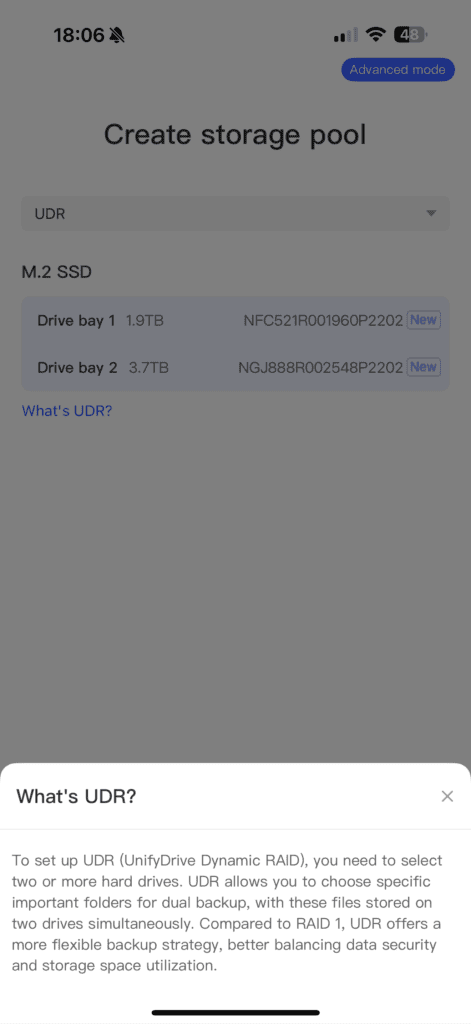
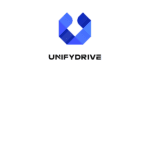
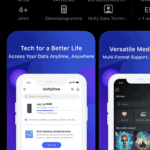

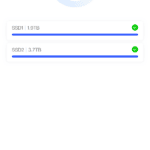
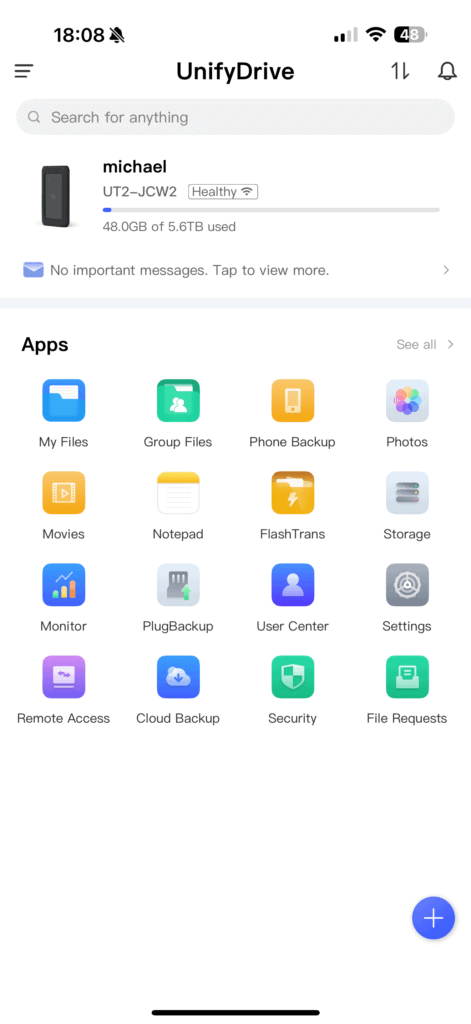
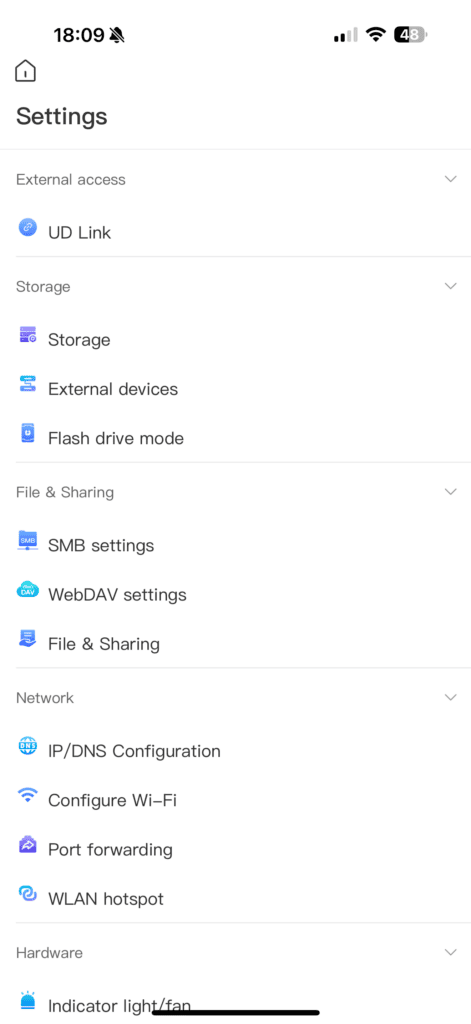
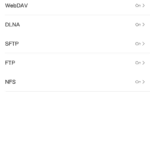
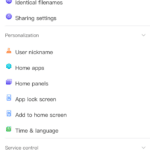
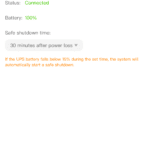

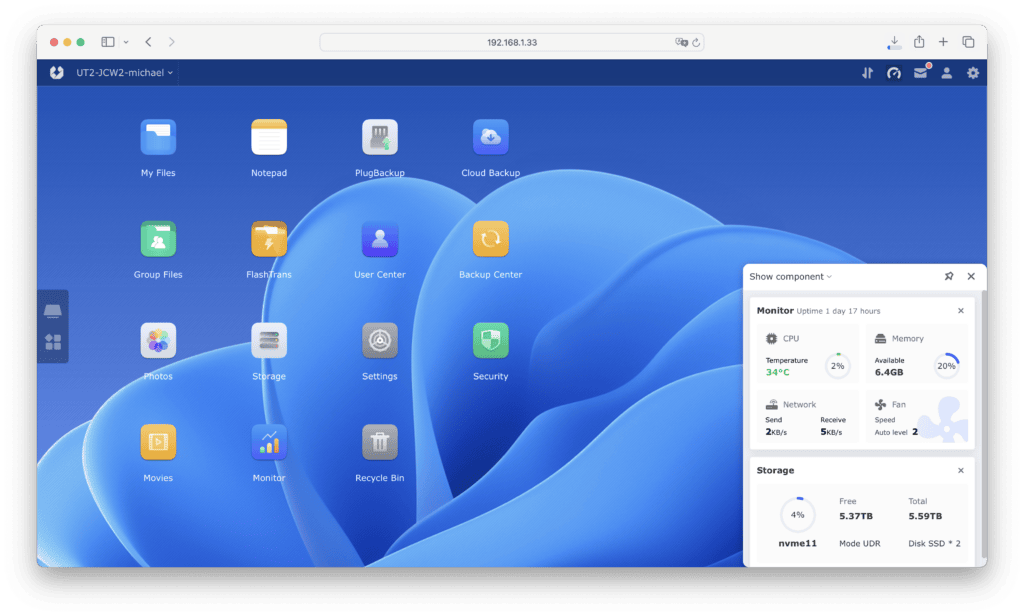
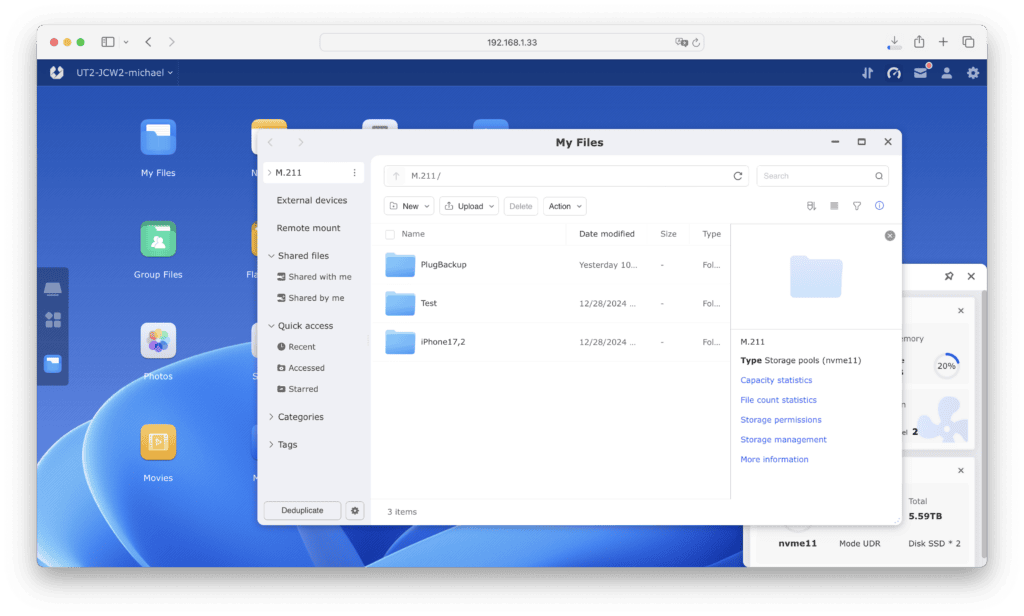
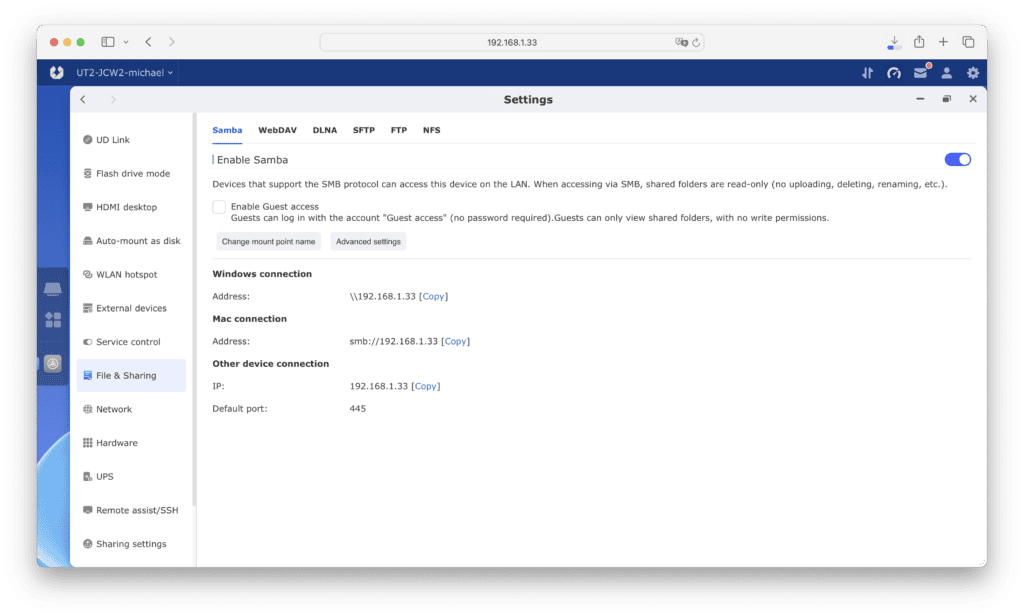
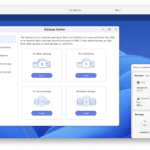
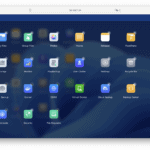
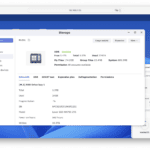
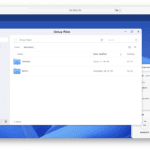

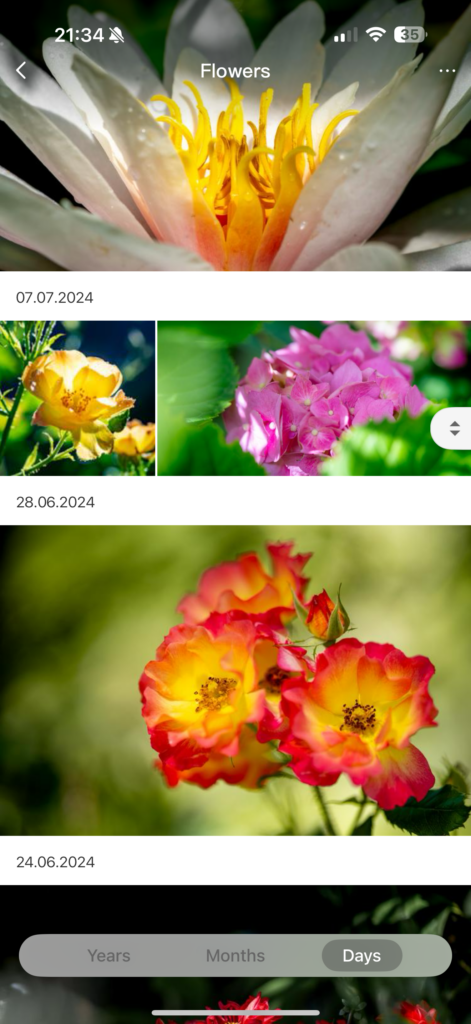
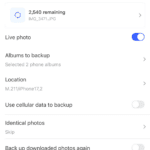
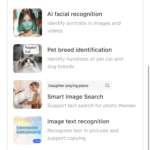
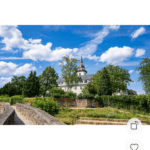
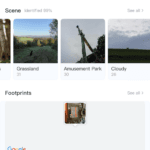
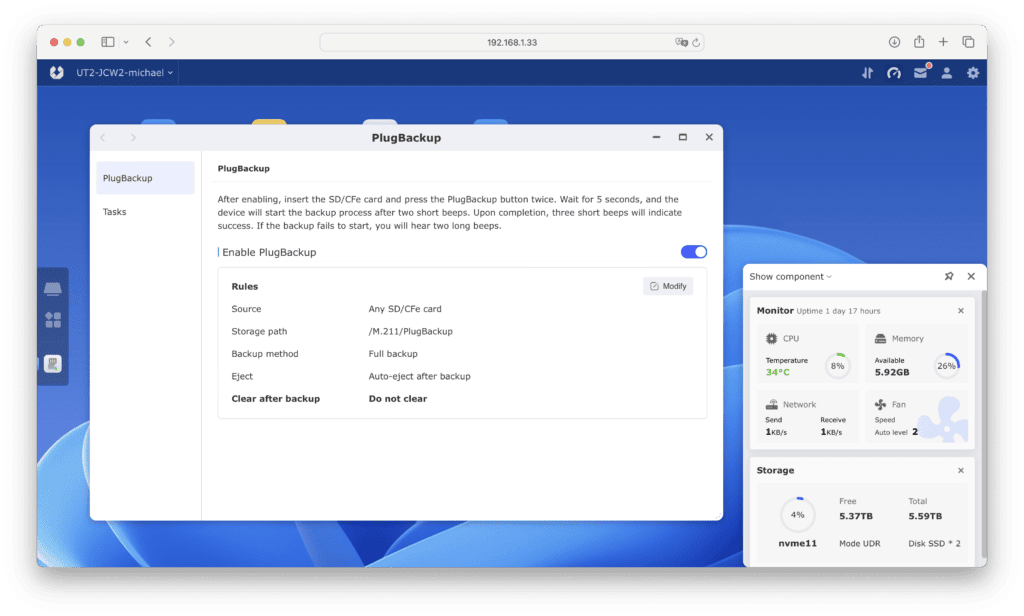
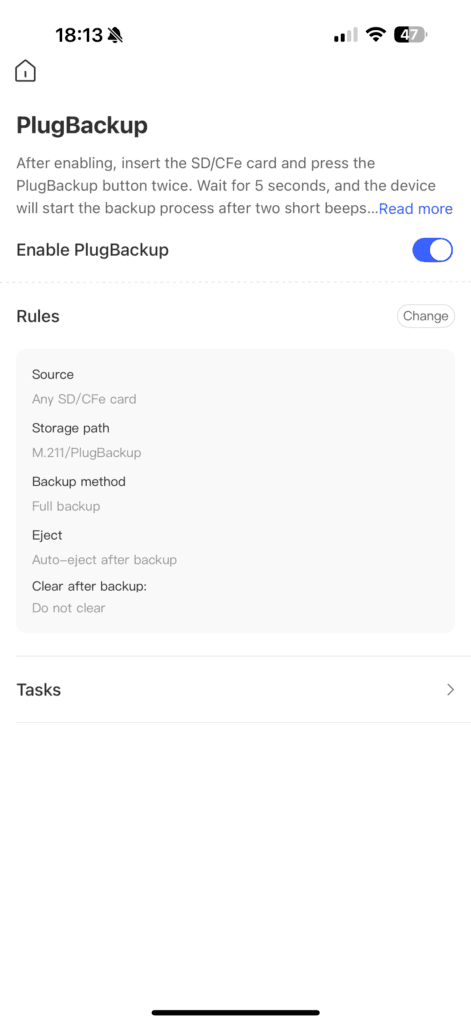
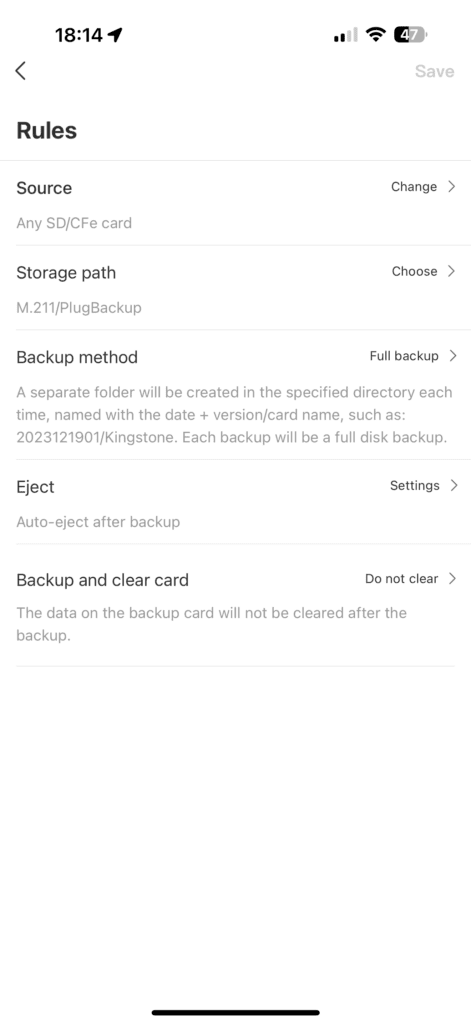
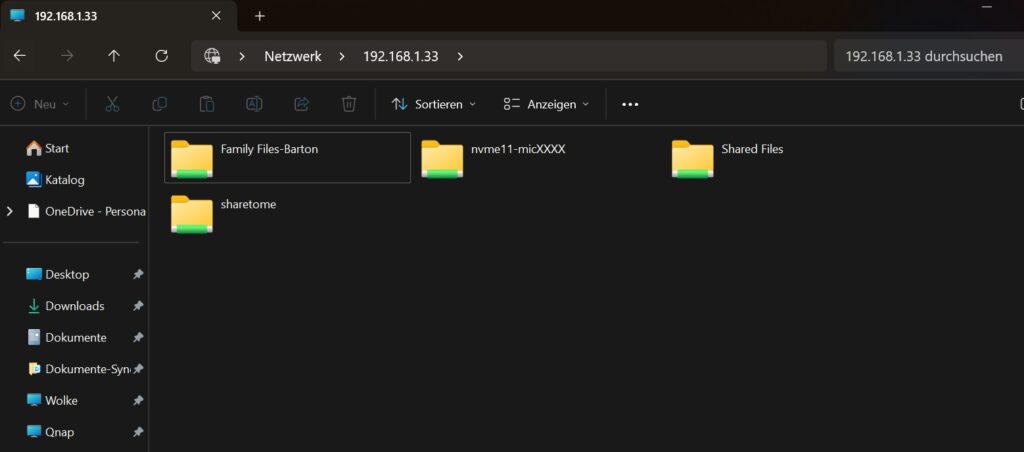
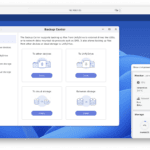
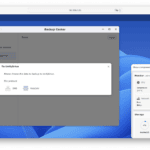
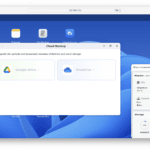
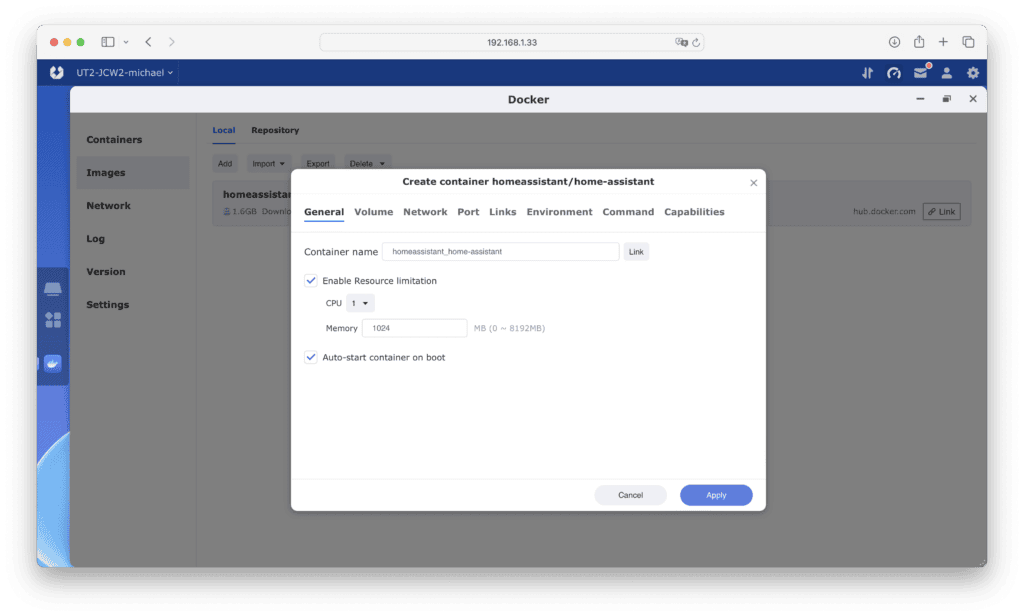
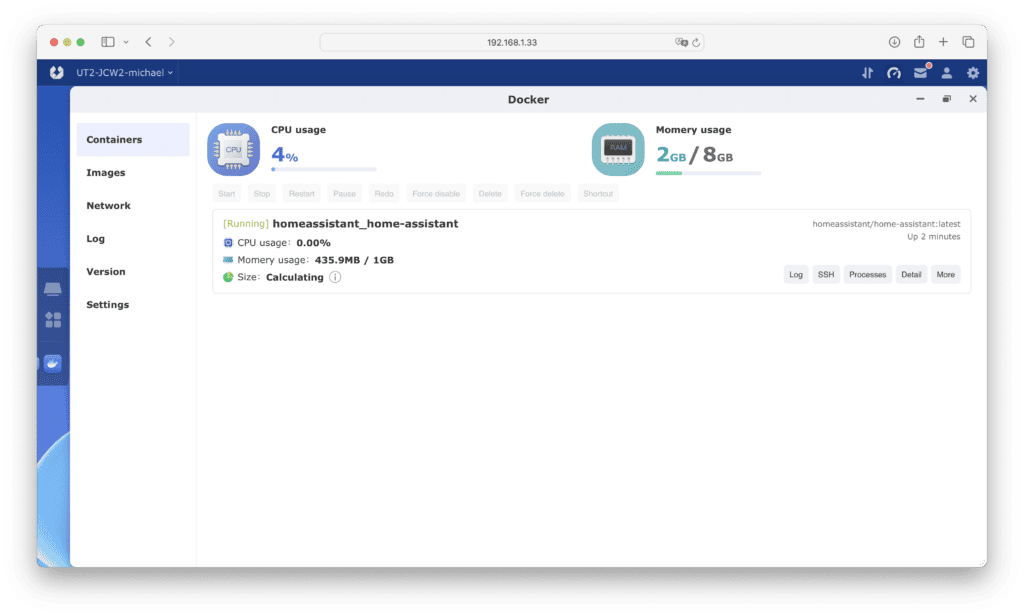





Wow, das ist ja mal ein cooles Ding! Die Möglichkeit, beliebige Docker-Images einbinden zu können, ist ein echtes zusätzliches Highlight, hoffentlich sieht man das jetzt immer öfter und überall. Z.B. kann man damit solche Geräte durch ein im Container laufendes Tailscale in ein bestehendes Tailnet einbinden und so einen herstellerunabhängigen direkten Fernzugriff auf IP-Ebene realisieren.
Ein Satz zur Verfügbarkeit wäre noch schön gewesen. Kaufen kann man das Gerät wohl noch nicht, sondern müsste sich an einer Kickstarter-Kampagne beteiligen, richtig?